Mac Oyuncular için Mac'te Steam Kullanma Kılavuzu
Çeşitli / / February 15, 2022
Yıllardır, PC kullanıcılarının her zaman Mac kullananların önünde olduğu yönlerden biri, oyun oynamak. Dünyanın dört bir yanındaki birçok oyuncunun oyun konsollarında zevk aldığı franchise'lar, Mac oyuncuları geride bırakıldığında genellikle yalnızca PC'de mevcuttu.

Gerçi bugünlerde sayesinde OS X'te Steam, Mac kullanıcıları oyun sürümleri söz konusu olduğunda çok daha fazla seçeneğin keyfini çıkarabilir. Ve Mac Steam kütüphanesi PC için olan kadar büyük olmasa da, Steam'e Mac'inizden erişebilmek bir çok olasılığın kapısını aralıyor.
Bu nedenle, Steam'i Mac'inizde denemek istediyseniz, okumaya devam edin.
Buhar nedir?
Uzun lafın kısası: Steam'i bağımsız bir App Store olarak düşünün (ücretsiz bir hesap gerektirir), ancak yalnızca oyunlar için. Uygulama, kullanıcıların oyunlarını bilgisayarlarına indirip yüklemelerine yardımcı olurken, oyuncuların etkileşim kurması için çok oyunculu bir sosyal ağ platformu sunar.
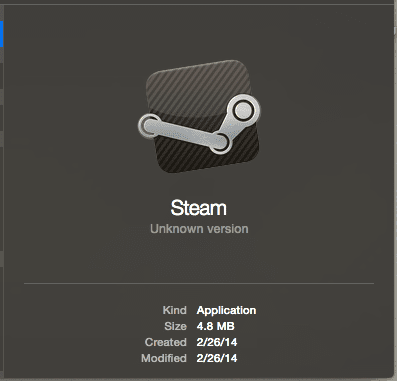
Hazır mısın?
Steam'de oyun oynamaya başlamak için ihtiyacınız olan en temel şey, ücretsiz bir hesap oluşturmak ve yerel uygulamalarını indirmektir.

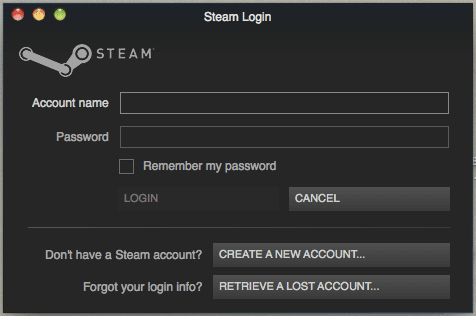
Steam uygulamasını çalıştırmak için bazı temel sistem gereksinimleri vardır, ancak çok eski bir Mac modeliniz yoksa sorun olmaz.

Önemli Not: Steam uygulamasını çalıştırmak için sistem gereksinimlerinin oyun çalıştırmak için olanlardan tamamen farklı olduğunu unutmayın. Bu nedenle, oyuna girmeden önce her oyun için gereksinimleri kontrol ettiğinizden emin olun.
Uygulamayı Mac'inize yükledikten sonra, mevcut farklı oyunlara göz atmak için açın.
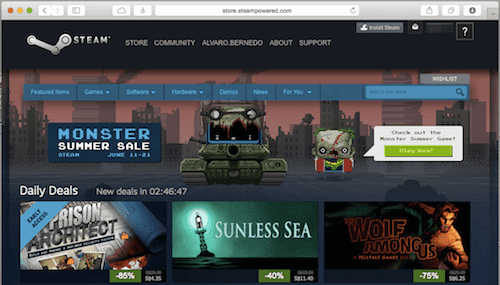
Steam'in en güzel yanlarından biri, satın almadan önce denemeniz için çoğu oyunun demolarını sunmasıdır. Ek olarak Steam, sürekli satışlarıyla bilinir ve bazı harika sürümleri genellikle konsollardan daha düşük fiyatlarla almanıza olanak tanır.

Steam'in Mac bölümünde ilgilendiğiniz bir oyun bulduğunuzda (tüm oyunlar Mac'te mevcut değildir). ne yazık ki), oyunun önceki sayfasının altındaki minimum sistem gereksinimlerini kontrol ettiğinizden emin olun. indiriyor.


Harika İpucu: Steam'de oyun satışlarını araştırmak isterseniz, kontrol edebilirsiniz. Anlaşma Var ve UcuzKöpekbalığı, en son Steam indirimlerini ve fırsatlarını sürekli olarak izleyen ve sergileyen iki site.
Mükemmel Kontrol
Mac'inizde oynamak için Steam kullanmanın en iyi yönlerinden biri, oyun kumandalarını kullanmanıza izin vermesidir. Ve iyi haber şu ki, bir oyun konsolunuz varsa, denetleyicisi muhtemelen Steam ile çalışacaktır.
Örneğin, PS3'ün varsa veya PS4 denetleyicisi, bunları Steam oyunlarını oynamak için kolayca kullanabilirsiniz, bu da deneyimi bir deneyim haline getirir. çok güzelsin sadece daha iyi klavyeni kullanmak.
Bir PS3 denetleyicisi söz konusu olduğunda, tek yapmanız gereken Steam'i başlatmak ve ardından PS3 denetleyicisinin tuşlarını basılı tutmaktır. not buton. Bir süre sonra Steam devralacak ve uygulama tam ekran olacak ve sizi kontrolör arayüzüne götürecek.

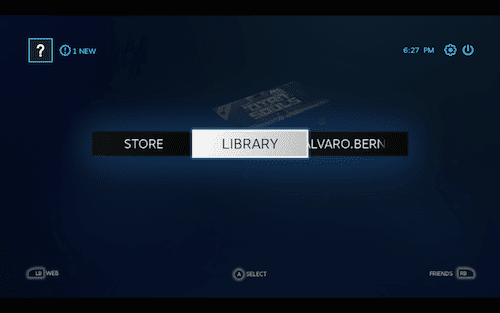
Orada, mağaza ve diğer medya seçenekleri de dahil olmak üzere tüm Steam'de gezinmek için kontrol cihazınızı kullanabileceksiniz.
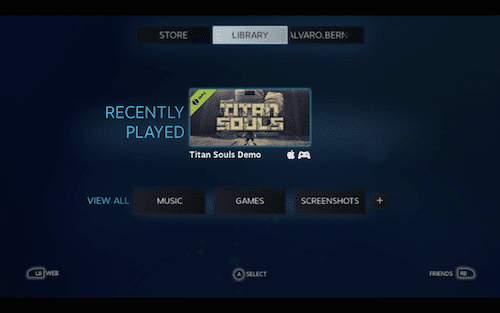
Ve tabii ki oyun kumandası ile de oyun oynayabileceksiniz.
Ve işte gidiyorsun. Steam'i hiç denemediyseniz ve oyun oynuyorsanız, bu kılavuzu kullanın ve platformu deneyin. Mac'inizde oyun oynamanın harika bir yolu.
Son güncelleme 03 Şubat 2022
Yukarıdaki makale, Guiding Tech'i desteklemeye yardımcı olan bağlı kuruluş bağlantıları içerebilir. Ancak, editoryal bütünlüğümüzü etkilemez. İçerik tarafsız ve özgün kalır.



